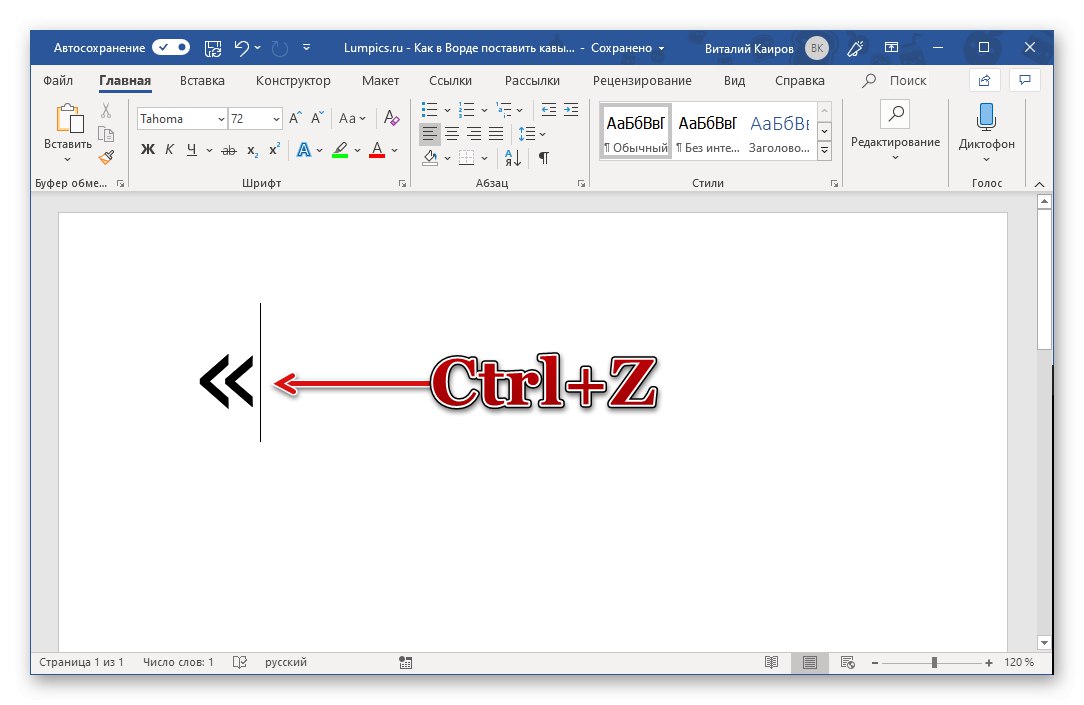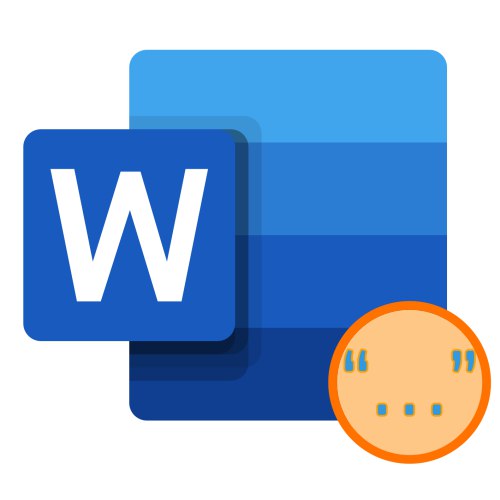
Citati u obliku zareza, koji se nazivaju i štapićima, njemački su i engleski znakovi. Izgledaju ovako:
- Njemački navodnici ("šape") - "šape";
- Engleski dvostruki navodnici - "engleski dvostruki" ili "...";
- Engleski pojedinačni citati - "engleski singlovi" ili "...".
Iako su ti likovi vizualno različiti, načini na koje se u njih unose Microsoft Word gotovo identični, i zato ih razmatrajte zajedno.
Važno: Ovisno o korištenom fontu, citati bilo koje vrste u pitanju mogu imati drugačiji izgled, malo (minimalno) različit od onoga što ćete vidjeti u nastavku. Ako vam iz nekog razloga ne odgovara, pokušajte odabrati drugi font.
Više detalja: Kako promijeniti font u Wordu
Metoda 1: Unos tipkovnice
Engleski citati na tipkovnici nalaze se na tipki s ruskim slovom "E", trebate ih unijeti u engleski raspored.
Da biste dobili "štapiće", morate pritisnuti kombinaciju tipki "Shift + E", a za pojedinačno - samo "E"... Prvi tisak dodaje uvodni citat, drugi dodaje završni citat. Ako su znakovi napisani prije i nakon već napisane riječi, njihov će se tip automatski odrediti.

Njemački dvostruki citati unose se na isti način kao i francuski - "božićna drvca" na koja smo navikli - istodobnim pritiskom tipki "Shift + 2" (u gornjem numeričkom bloku).
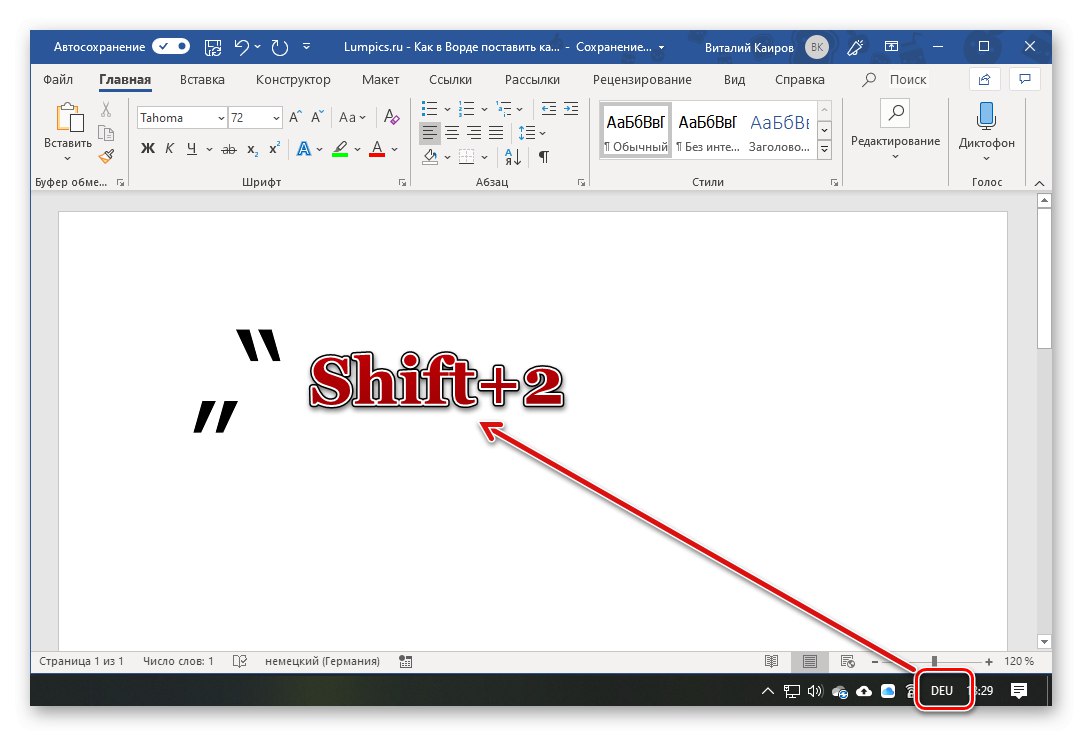
Samo to trebate učiniti ne na ruskom, već na njemačkom rasporedu, pa ako ga nema u sustavu, prvo ga morate dodati putem "Opcije" ili "Upravljačka ploča", ovisno o verziji sustava Windows.
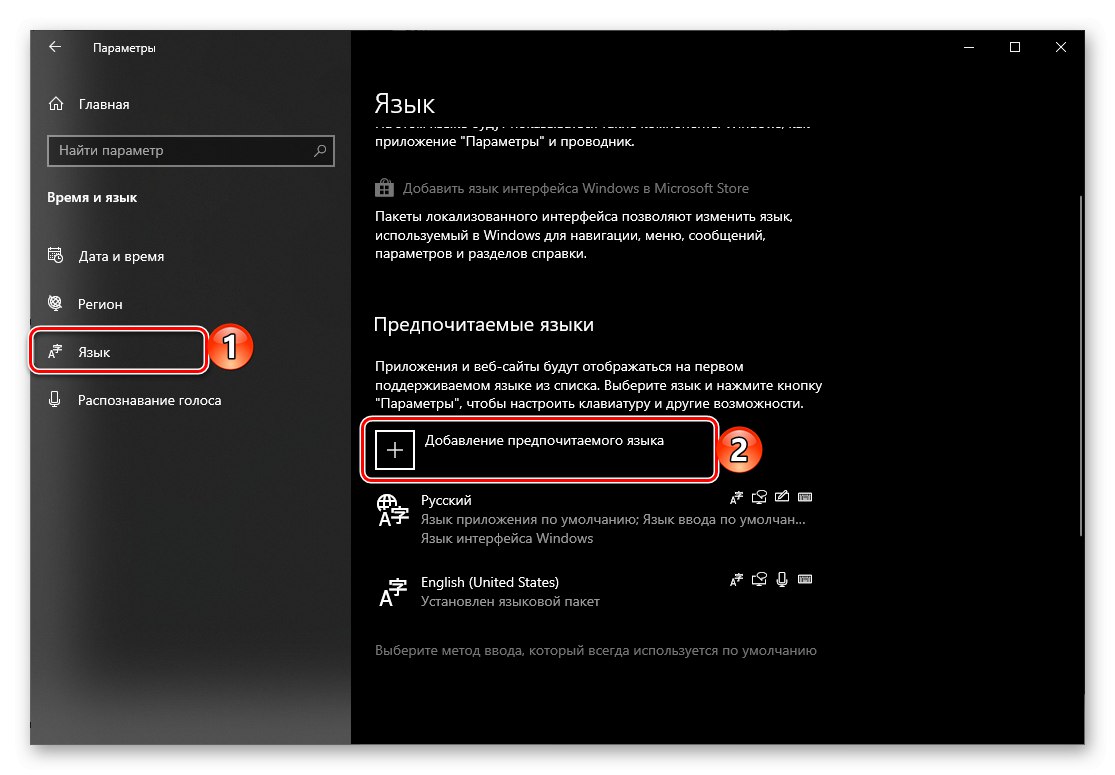
Pročitajte također:
Kako promijeniti raspored jezika u OS Windows
Kako staviti riblja kost u Word
Postoji još jedna vrsta navodnika, koji se vizualno, iako nisu slični zarezima (barem u većini popularnih fontova), i dalje odnose na "štapiće", a to su engleski i njemački prethodno razmotreni. Da biste ih unijeli, potrebno je otkazati zamjenu za "riblje kosti", koja se automatski događa u Wordu.
- Na ruskoj ili drugoj ćirilici pritisnite tipke "Shift + 2" gdje želite staviti prvi navod.
- Bez uvlačenja ili unošenja bilo kojih drugih znakova pritisnite "Ctrl + Z".
![Pretvorite citate božićnih drvca u uparene u programu Microsoft Word]()
Božićna drvca zamijenit će se ravno uparenim.
- Unesite tekst koji želite citirati (ili učinite to nakon), a zatim pritisnite ponovno od početka "Shift + 2", i onda "Ctrl + Z"poništiti pretvorbu.
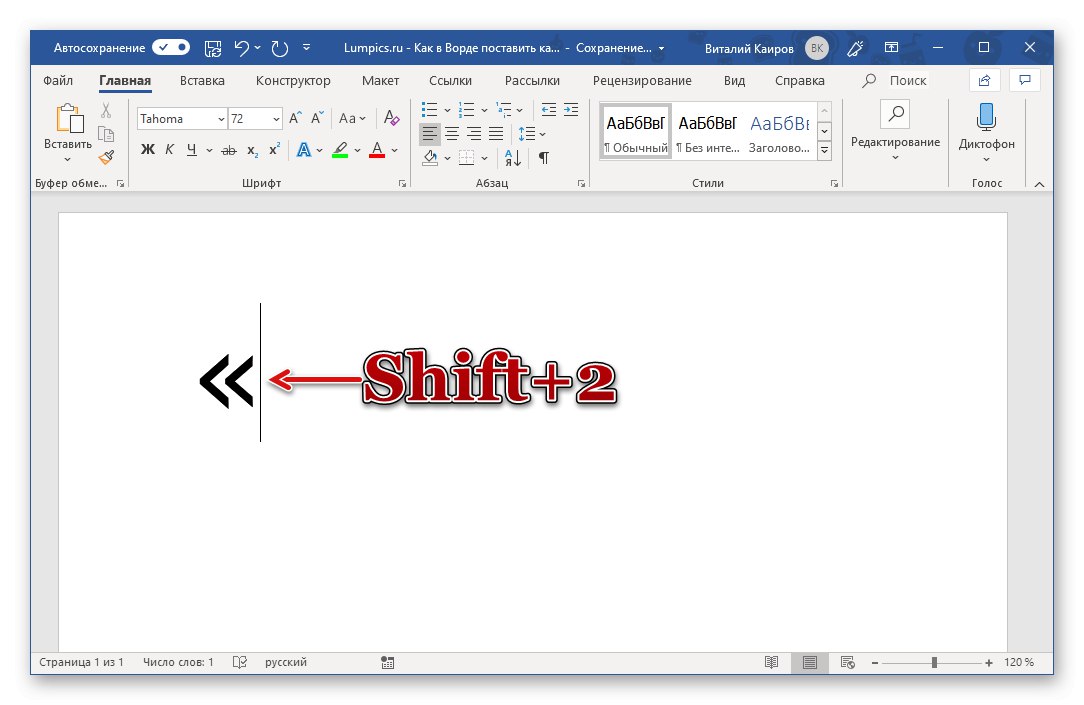
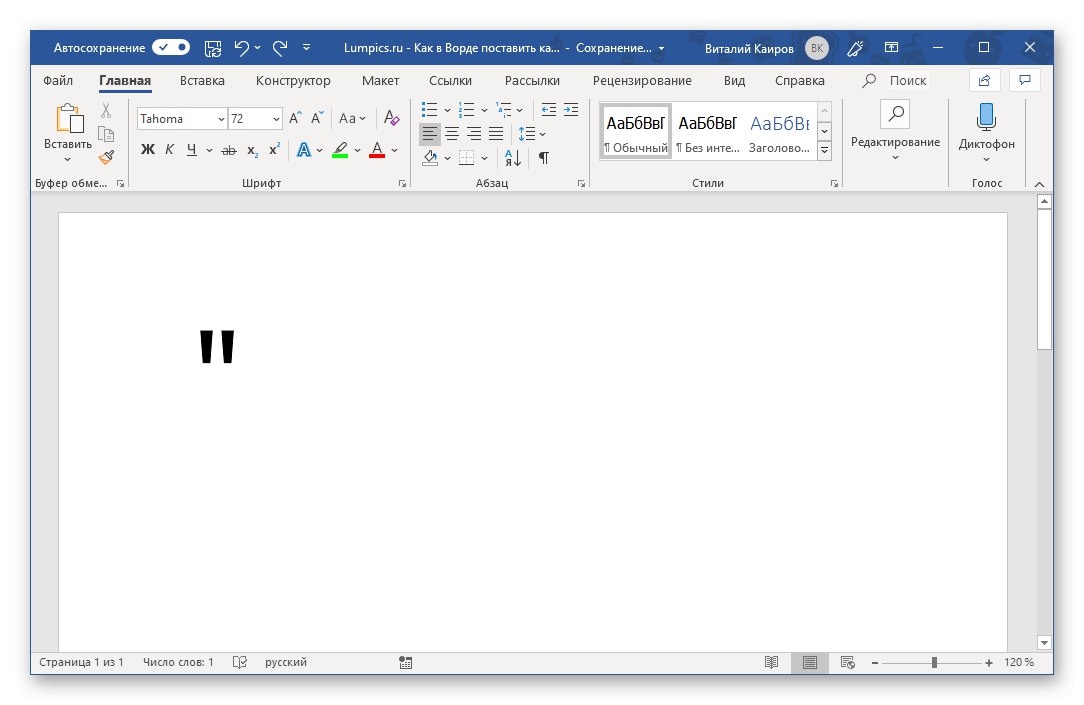

Pročitajte također: Kako napraviti citate riblja kost u programu Microsoft Word
Onemogući automatsko ispravljanje citata iz "štapića" u "riblje kosti"
Citati izravnih parova, za razliku od engleskih i njemačkih, o kojima smo gore raspravljali, izgledaju isto, odnosno nema razlike između otvaranja i zatvaranja. Ako želite koristiti ove simbole prema zadanim postavkama, možete isključiti njihovu automatsku zamjenu s "ribljim kostima". To je učinjeno u "Parametri" Riječ pomoću sljedećeg algoritma:
- Korištenje izbornika "Datoteka" na gornjoj traci programa otvorite ga "Opcije".
- Idite na odjeljak "Pravopis" otvoreni prozor.
- U bloku opcija Opcije automatskog ispravljanja kliknite na istoimeni gumb.
- Idite na karticu u novom prozoru "Automatsko formatiranje na ulazu".
- U bloku Zamijenite dok tipkate poništite okvir pored opcije Citati u paru '' Ravno '' i pritisnite "U REDU" kako bi promjene stupile na snagu.
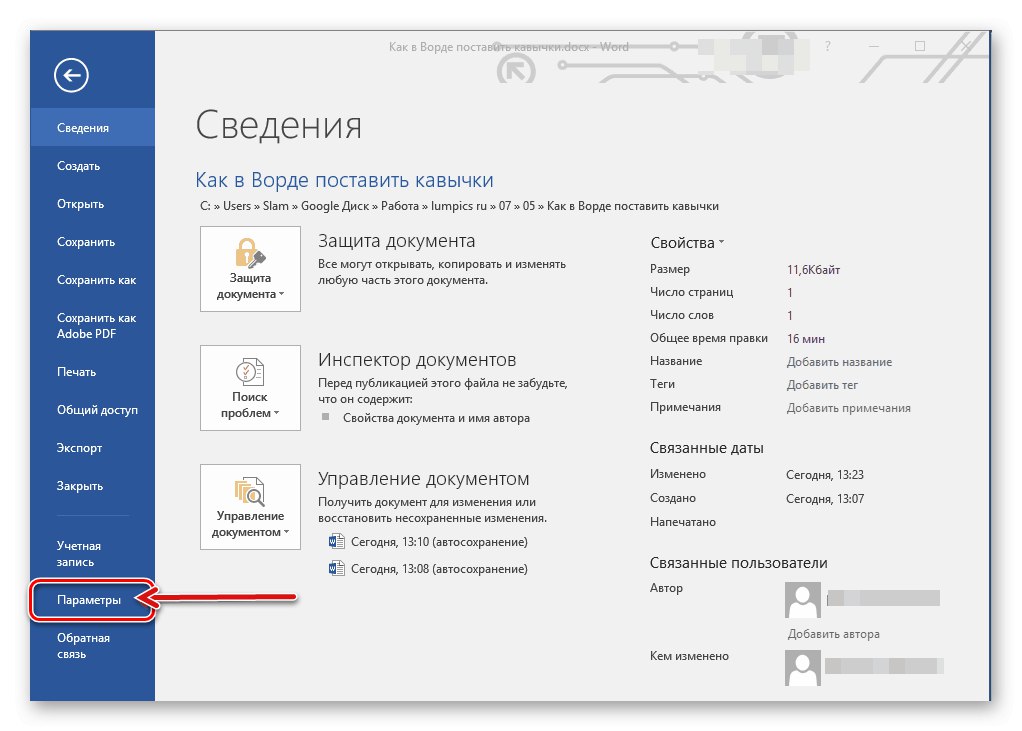
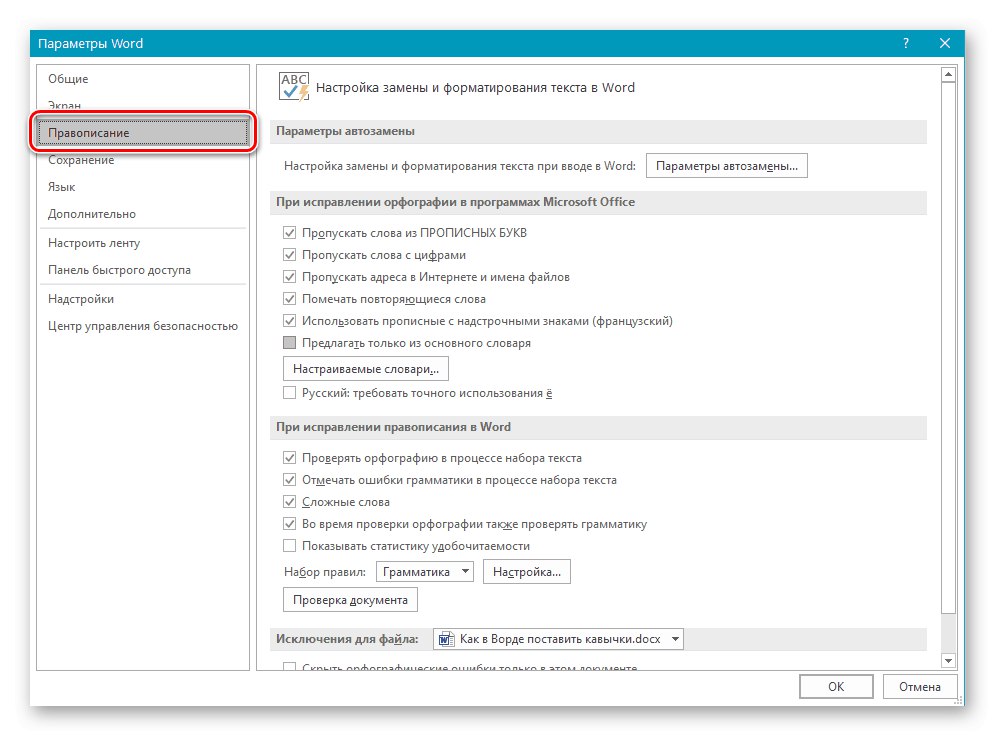
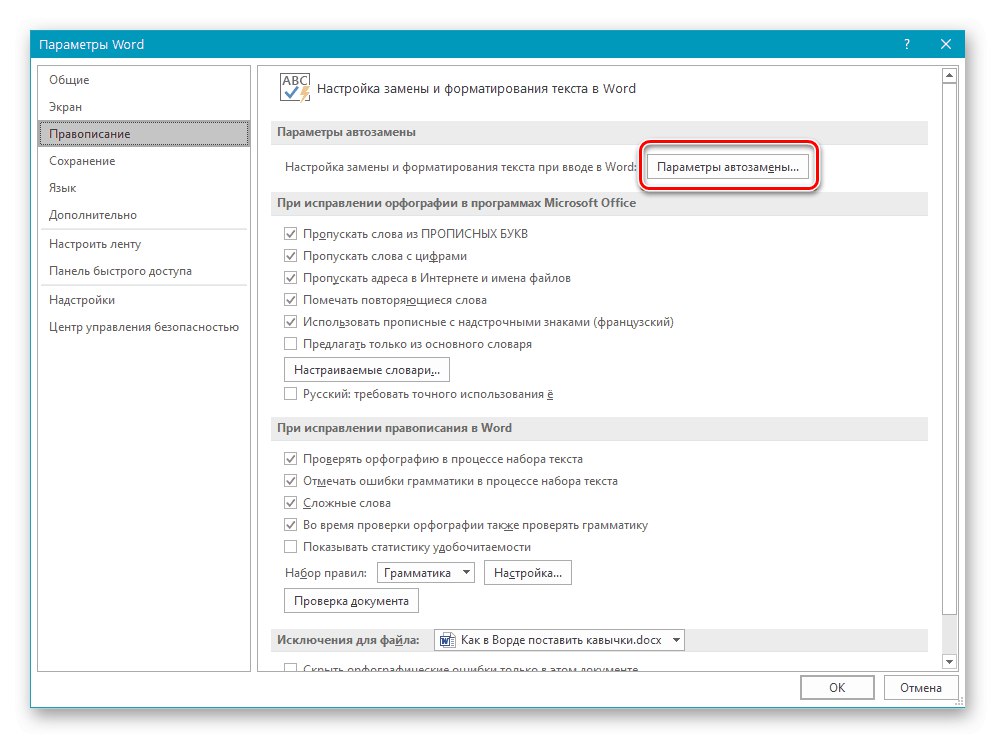
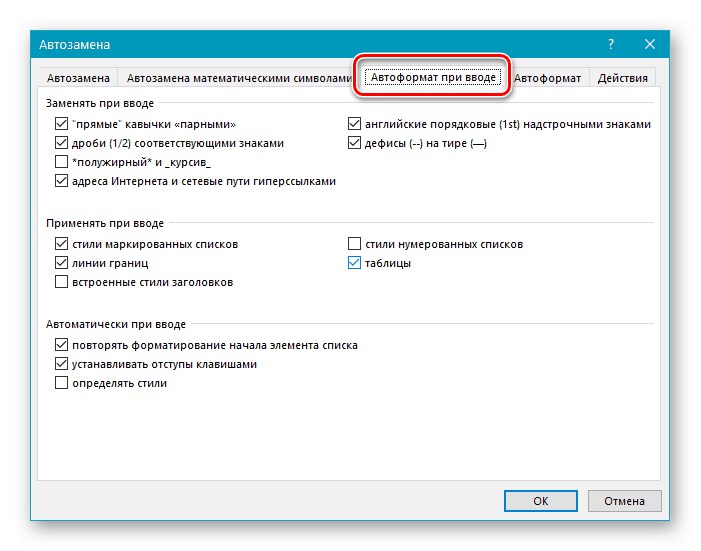
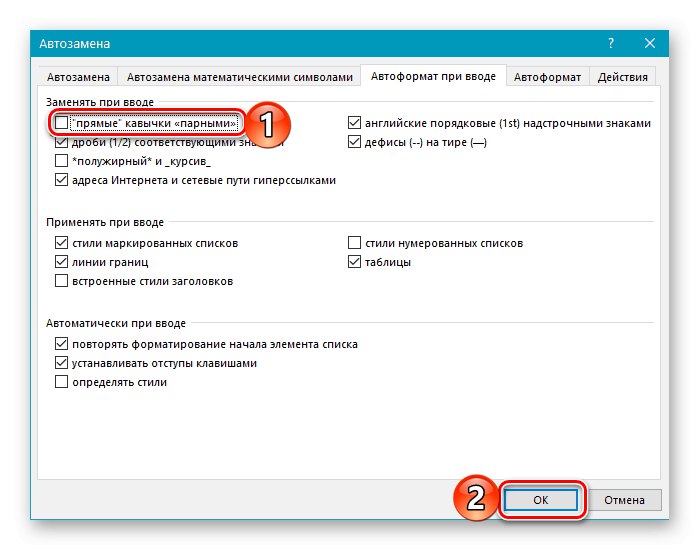
Od ovog trenutka citati uneseni u rasporedu na ruskom jeziku u programu Word izgledat će kao upareni "štapići" i neće se zamijeniti s "božićnim drvcima".
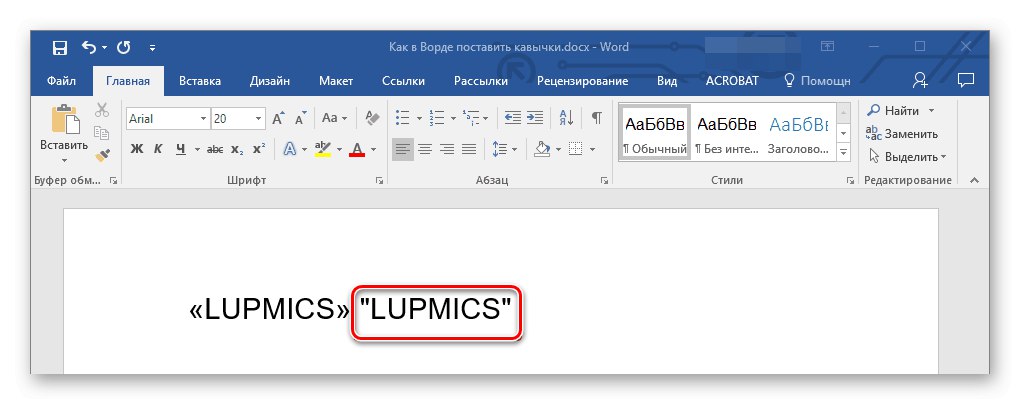
Bilješka! Word pruža mogućnost detaljnijeg prilagođavanja postavki automatskog ispravljanja. Tako se, na primjer, "riblje kosti", uvedene u ruskom rasporedu, mogu zamijeniti ne "‘ ravno ', već njemačkim "nogama", engleskim "double" ili "single". Posebna uputa na našoj web stranici pomoći će vam da to učinite:
Više detalja: Korištenje funkcije AutoCorrect u programu Word
2. metoda: Umetnite simbol
Ako se ne želite prebacivati između rasporeda jezika i sjećate se kombinacija tipki potrebnih za unos engleskih i njemačkih navodnika, upotrijebite ugrađeni skup znakova u programu Word.
- Idite na karticu "Umetnuti", kliknite gumb s desne strane "Simbol" i odaberite stavku "Ostali simboli".
- U prozoru koji se otvori postavite "Font"koju koristite prilikom unosa teksta na popis "Postavi" Izaberi Interpunkcijski znakovi... Pritisnite naizmjenično otvaranje i zatvaranje njemačkih ili engleskih citata pritiskom oba puta "Zalijepiti" da ih dodate u dokument.
- Zatvorite prozor Umetni znakove i unesite unos koji bi trebao biti unutar navodnika.
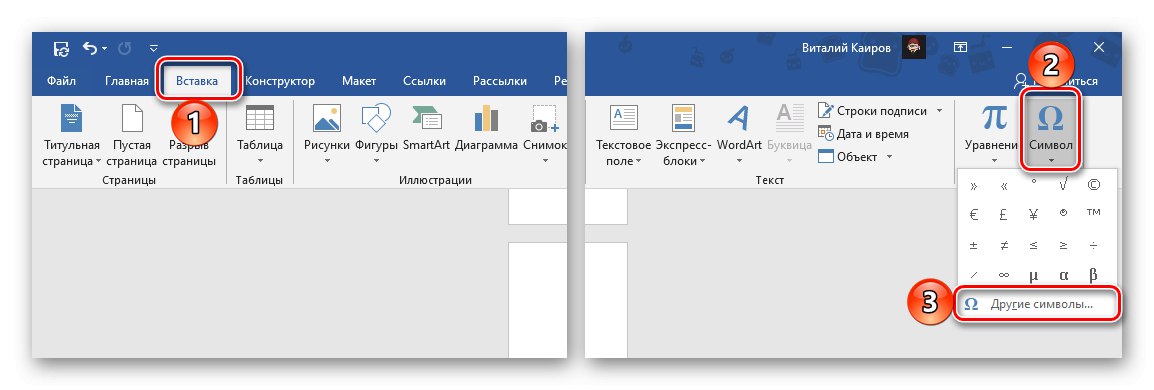
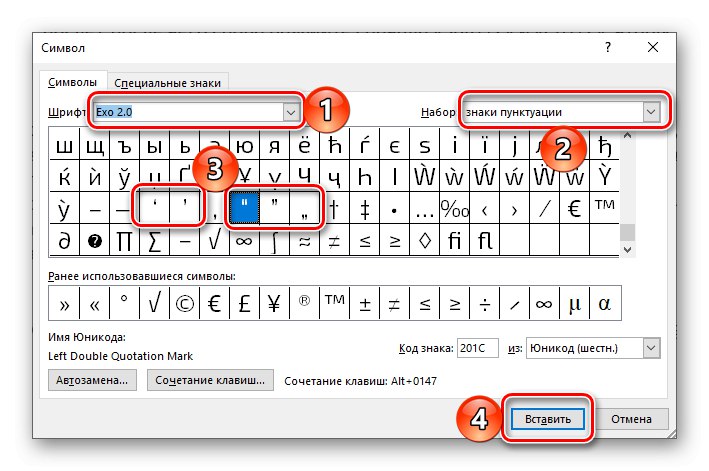
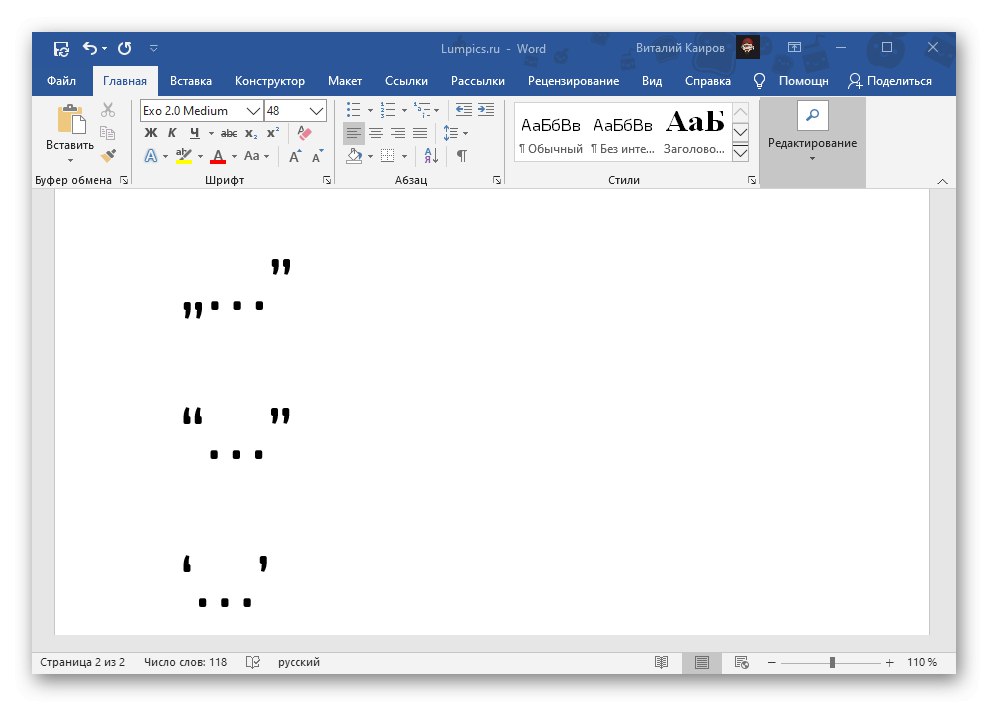
Pročitajte također: Umetanje znakova i posebnih znakova u Word
3. metoda: Pretvorba znakovnog koda
Posljednji način pisanja citata u obliku zareza, koji ćemo pogledati, svojevrsna je mješavina prethodna dva. Sastoji se od umetanja navodnika, ali unošenjem posebnog koda i pretvaranjem.
Opcija 1: Unicode
Svaki znak dostupan za umetanje u Word ima poseban kôd. Poznavajući ga i kombinaciju tipki koja vam omogućuje pretvaranje izraza u traženi znak, možete brzo staviti bilo koji od navodnika.
- 201E i 201D - njemačke "šape";
- 201C i 201D - engleski "double";
- 2018 i 2019 - engleski ‘single’.
Prvi kôd u paru je početna ponuda, drugi je završna ponuda. Te izraze morate unijeti u engleski raspored, naizmjence pritiskajući tipke nakon svakog od njih Alt + X.

Važno! Ako je prije koda, bez razmaka, naznačeno neko drugo latinično slovo ili broj, pretvorba će raditi pogrešno - kao rezultat, dobit ćete potpuno drugačiji znak ili nikoga (velik razmak). Stoga ili prvo unesite navodnike, a zatim u njih napišite tekst ili dodajte uvlake nakon prvog koda i prije drugog, a zatim ih, nakon pretvorbe, uklonite.
Opcija 2: tipkovni prečac
Jednostavniji način pisanja navodnika sa zarezima od prethodno razmotrenog jest upotreba kombinacije tipki, koja je zapravo kod znakova. Svi izgledaju ovako:
- 0132 i 0147 - njemačke "šape";
- 0147 i 0148 - engleski "double";
- 0145 i 0146 - engleski ‘single’.
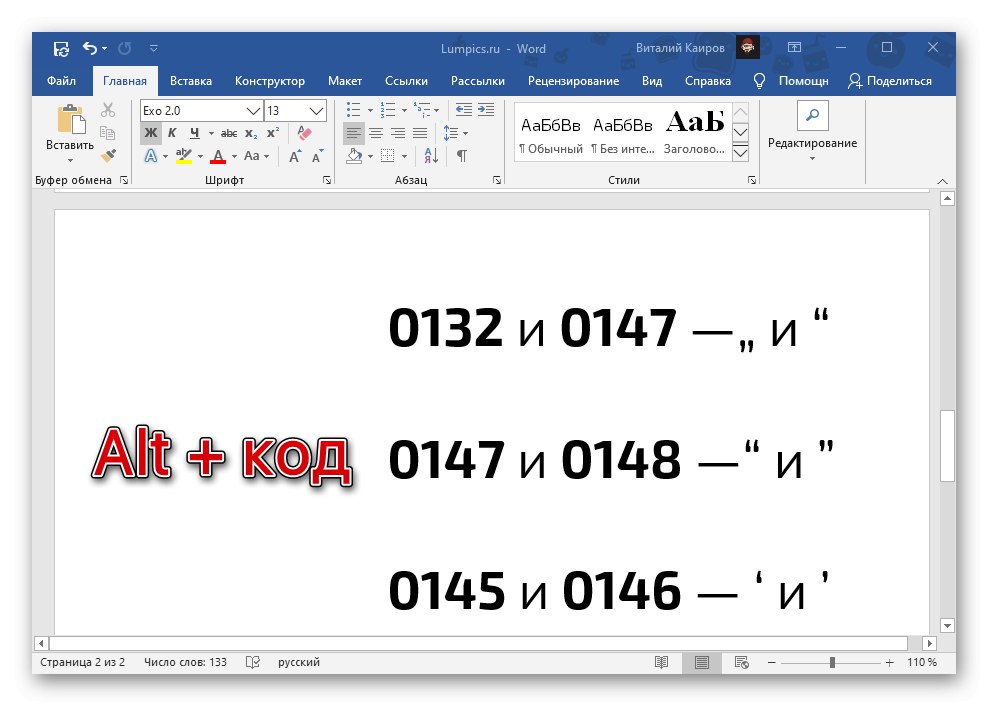
Kao i u gornjem slučaju, prvi kôd u paru je početna ponuda, drugi je završni. Jedina je razlika što ga morate unijeti drugačije: držite tipku pritisnutom "Alt", upišite otvoreni citat na numeričkoj tipkovnici (NumPad) i otpustite tipku "Alt", zatim učinite isto, ali sa završnom oznakom citata.